在word中怎么给图片设置图片样式
办公教程导读
收集整理了【在word中怎么给图片设置图片样式】办公软件教程,小编现在分享给大家,供广大互联网技能从业者学习和参考。文章包含193字,纯文字阅读大概需要1分钟。
办公教程内容图文
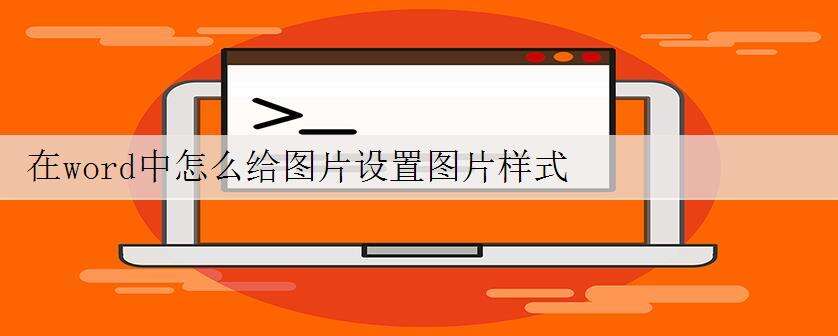
Word2013图片样式的设置方法
打开word,插入图片,如下图。
选中图片,依次单击“格式”-“快速样式”按钮,如下图。
选择样式,如下图。
查看使用样式后的效果,如下图。
相框的颜色也可以更改在“图片样式”组中单击“图片边框”按钮,然后选择颜色,如下图。
选择橙色,查看改变边框颜色后的效果,如下图。
也可单击“图片效果”按钮,为图片添加阴影,如下图。
查看添加阴影的效果,如下图。
办公教程总结
以上是为您收集整理的【在word中怎么给图片设置图片样式】办公软件教程的全部内容,希望文章能够帮你了解办公软件教程在word中怎么给图片设置图片样式。
如果觉得办公软件教程内容还不错,欢迎将网站推荐给好友。

